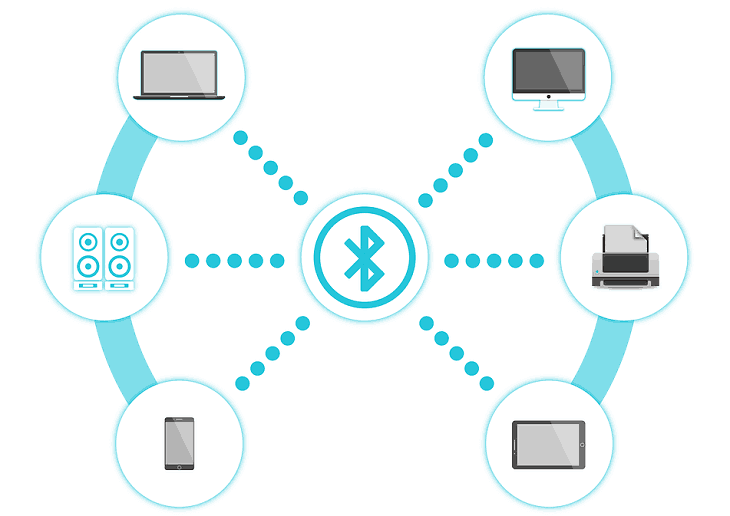
Bu yazılım, yaygın bilgisayar hatalarını onaracak, sizi dosya kaybından, kötü amaçlı yazılımlardan, donanım arızasından koruyacak ve bilgisayarınızı maksimum performans için optimize edecektir. Şimdi 3 kolay adımda bilgisayar sorunlarını düzeltin ve virüsleri kaldırın:
- Restoro PC Onarım Aracını İndirin Patentli Teknolojilerle birlikte gelen (patent mevcut İşte).
- Tıklayın Taramayı Başlat PC sorunlarına neden olabilecek Windows sorunlarını bulmak için.
- Tıklayın Hepsini tamir et bilgisayarınızın güvenliğini ve performansını etkileyen sorunları gidermek için
- Restoro tarafından indirildi 0 okuyucular bu ay
Çok sayıda Windows 10, 8.1 kullanıcısı Bluetooth bağlantılarında sorun yaşadıklarını bildiriyor. İşte şikayet ettikleri şey ve sorunu nasıl çözebileceğiniz.
Önceki bir gönderide, Windows 10, 8 geliştiricilerinin nasıl yapabileceğini açıkladık. Arduino cihazı ile Windows 10, 8.1 uygulaması arasında bir Bluetooth bağlantısı kurun
, ancak şimdi Windows 10, 8.1'deki bazı Bluetooth sorunları hakkında konuşma zamanı. Bluetooth çalışmıyor Windows 10, 8.1'deki sorunlar maalesef sınırlı değil, sadece BootCamp kullanıcılarına, bunları birçok forumda gördüğümüz gibi.HP Pavilion G6 2201AX sahibi bir kullanıcı şunları söylüyor:
Merhaba sadece bir hafta önce Windows 8.1'e yükselttim, o zamandan beri ekranım garip davranıyor, bilgisayarımdaki bluetooth'um çalışmıyor. Sorun: bluetooth'u açtığımda cihazları aramaya devam ediyor., bluetooth'umu açtığımda ışık sensörü, bluetooth'u kapattıktan sonra bile renkli kalıyor. Bununla ilgili olarak, sürücü reviver, iobit DB, ince sürücüler gibi sürücü güncelleme yazılımlarını indirmeyi denedim, ancak hepsi güncelleme bulunamadı diyor, bu yüzden biri bana yardımcı olabilir…
ASUS K55VD sahibi başka bir kullanıcı da şikayet ediyor:
Bluetooth Faremi, Samsung Telefonumu Bluetooth ile bağlayamıyorum. Windows 8.1 için yeni sürücüler buldum ama çalışmıyorlar. "Bluetooth aygıtı ekle"ye erişmeye çalışırken bile bilgisayarım duraklıyor gibi görünüyor ve sizi doğrudan o bölüme, kum saati dönen bilgisayar ayarlarına götürmüyor.
Son olarak, bir ASUS ROG G750JW'de de aynı sorun var:
Merhaba, dizüstü bilgisayarı aldığımda bluetooth ile çalışan faremi hemen kurdum. Sonra onu Windows 8.1'e yükselttim ve o andan itibaren bluetooth'a hiçbir şey bağlayamıyorum. Ayrıca bluetooth ayarlarına girdiğimde, açıp kapatabileceğiniz yerden görünen anahtar gitti. Sadece yeni cihazlar aradığını söylüyor ama bulamıyor. Herhangi bir fikir lütfen? Teşekkürler - herhangi bir yardım için gerçekten minnettar olurum.
Şimdi, Windows bilgisayarınızda bu sorunu çözmek için neler yapabileceğinizi görelim.
Bluetooth, Windows 10'da çalışmıyor [FIX]
- Bilgisayarınızı güncelleyin
- Bluetooth sürücülerinizi güncelleyin
- Bluetooth sorun gidericisini çalıştırın
- Bluetooth Destek Hizmetini yenileyin
1. Bilgisayarınızı güncelleyin
Bilgisayarınızda en son Windows 10 sürümünü çalıştırdığınızdan emin olun. Örneğin, Windows 10 Nisan Güncellemesi masaya bir dizi Bluetooth iyileştirmesi ve hata düzeltmesi getiriyor. Ayrıca, bu işletim sistemi sürümünde tüm Bluetooth profilleri desteklenmemektedir, bu nedenle bu bilgileri kontrol et aynı zamanda.
2. Bluetooth sürücülerinizi güncelleyin
Her zaman olduğu gibi, OEM'inizin bunun için özel sayfalarına giderek Bluetooth sürücünüzün en son sürümlerini kontrol etmeniz gerekir. Eski Bluetooth sürücüleri genellikle Bluetooth cihazlarınızın yanıt vermemesine neden olur, bu nedenle bu olası nedeni en kısa sürede ortadan kaldırdığınızdan emin olun.
Olası hataları keşfetmek için bir Sistem Taraması çalıştırın

Restoro'yu indirin
PC Onarım Aracı

Tıklayın Taramayı Başlat Windows sorunlarını bulmak için.

Tıklayın Hepsini tamir et Patentli Teknolojilerle ilgili sorunları çözmek için.
Güvenlik sorunlarına ve yavaşlamalara neden olan hataları bulmak için Restoro Repair Tool ile bir PC Taraması çalıştırın. Tarama tamamlandıktan sonra onarım işlemi, hasarlı dosyaları yeni Windows dosyaları ve bileşenleriyle değiştirir.
2.1 Bluetooth sürücülerini otomatik olarak güncelleyin
Özel bir araç kullanmak, sürücüleri otomatik olarak güncellemenize ve yanlış sürücü sürümlerinin yüklenmesinden kaynaklanan PC hasarını önlemenize yardımcı olur. Aşağıdaki yazılım bu sorunları çözmenize yardımcı olacaktır.
 Sürücüler, bilgisayarınız ve günlük olarak kullandığınız tüm programlar için gereklidir. Çökmelerden, donmalardan, hatalardan, gecikmelerden veya diğer sorunlardan kaçınmak istiyorsanız, bunları güncel tutmanız gerekir.Sürücü güncellemelerini sürekli kontrol etmek zaman alıcıdır. Neyse ki, yeni güncellemeleri güvenle kontrol edecek ve bunları kolaylıkla uygulayacak otomatik bir çözüm kullanabilirsiniz ve bu yüzden şiddetle tavsiye ediyoruz. DriverFix.Sürücülerinizi güvenle güncellemek için şu kolay adımları izleyin:
Sürücüler, bilgisayarınız ve günlük olarak kullandığınız tüm programlar için gereklidir. Çökmelerden, donmalardan, hatalardan, gecikmelerden veya diğer sorunlardan kaçınmak istiyorsanız, bunları güncel tutmanız gerekir.Sürücü güncellemelerini sürekli kontrol etmek zaman alıcıdır. Neyse ki, yeni güncellemeleri güvenle kontrol edecek ve bunları kolaylıkla uygulayacak otomatik bir çözüm kullanabilirsiniz ve bu yüzden şiddetle tavsiye ediyoruz. DriverFix.Sürücülerinizi güvenle güncellemek için şu kolay adımları izleyin:
- DriverFix'i indirin ve yükleyin.
- Uygulamayı başlat.
- DriverFix'in tüm hatalı sürücülerinizi algılamasını bekleyin.
- Yazılım şimdi size sorunları olan tüm sürücüleri gösterecek ve sadece düzeltilmesini istediklerinizi seçmeniz gerekiyor.
- DriverFix'in en yeni sürücüleri indirip kurmasını bekleyin.
- Tekrar başlat Değişikliklerin etkili olması için PC'nizi

DriverFix
Bu güçlü yazılımı bugün indirip kullanırsanız, sürücüler artık herhangi bir sorun yaratmayacaktır.
Siteyi ziyaret et
Sorumluluk Reddi: Bazı özel eylemleri gerçekleştirmek için bu programın ücretsiz sürümden yükseltilmesi gerekir.
3. Bluetooth sorun gidericisini çalıştırın
Windows 10, yerleşik Bluetooth sorun gidericisini çalıştırarak Bluetooth sorunlarını hızlı bir şekilde belirlemenize ve düzeltmenize olanak tanır. Bunu yapmak için Ayarlar > Güncelleme ve Güvenlik > Sorun Giderme > Bluetooth'u seçin ve taramayı başlatın.

Windows 8'de Denetim Masası'na gidin > arama çubuğuna 'sorun gider' yazın > bilgisayarınızda bulunan tüm sorun giderme araçlarını görüntülemek için "Tümünü görüntüle"ye tıklayın. Bluetooth'u seçin ve aracı çalıştırın.

4. Bluetooth Destek Hizmetini yenileyin ve başlangıç türünü değiştirin
Hiçbir şey işe yaramadıysa, Bluetooth Destek Hizmetini de yenilemeyi deneyebilirsiniz. İzlenecek adımlar şunlardır:
- Başlat'a gidin > ' yazınservices.msc' > Enter'a basın
-
bulun Bluetooth Destek Hizmeti' > üzerine sağ tıklayın > Yenile'yi seçin
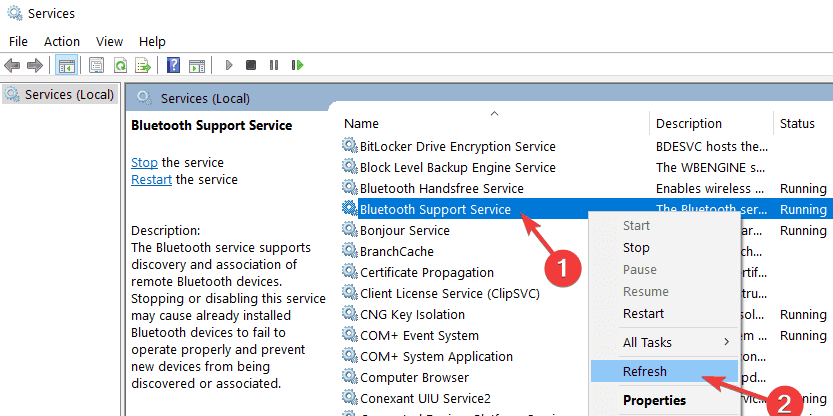
- Bul Genel sekmesi > başlangıç türünü değiştir Manuelden Otomatike.

Sorun devam ederse, ayrıntılı sorununuzu ve model numaranızı bize bildirin, herkes için evrensel bir çözüm önermek oldukça zor olduğu için birlikte bir çözüme bakalım.
KONTROL ETMEK İÇİN İLGİLİ HİKAYELER:
- Windows 10'da Bluetooth klavye gecikmesi nasıl düzeltilir
- Düzeltme: Windows 10'da Bluetooth Hoparlörü Algılanmadı
- DÜZELTME: Windows 10, Bluetooth aygıtını kaldıramadı
 Hala sorun mu yaşıyorsunuz?Bunları bu araçla düzeltin:
Hala sorun mu yaşıyorsunuz?Bunları bu araçla düzeltin:
- Bu PC Onarım Aracını İndirin TrustPilot.com'da Harika olarak derecelendirildi (indirme bu sayfada başlar).
- Tıklayın Taramayı Başlat PC sorunlarına neden olabilecek Windows sorunlarını bulmak için.
- Tıklayın Hepsini tamir et Patentli Teknolojilerle ilgili sorunları çözmek için (Okuyucularımıza Özel İndirim).
Restoro tarafından indirildi 0 okuyucular bu ay


